Содержание
Почта в Outlook Web App
Outlook Web App Еще…Меньше
Первое, что вы видите при открытии Outlook Web App, — папка «Входящие». Сюда поступают отправленные вам сообщения, и в них вы, вероятно, будете чаще всего читать сообщения и отвечать на них.
|
Эта статья применима к приложению Outlook Web App. Оно используется организациями, в которых работа почтовых серверов управляется с помощью Exchange Server 2013 или 2010. Если вы используете Microsoft 365, Exchange Server 2016 или 2019, вашей почтовой программой является Outlook в Интернете. Для получения справки по Outlook в Интернете см. раздел Получение справки по Outlook в Интернете.
|
Открыв приложение «Почта», вы можете быстро просмотреть стандартное и все настраиваемые папки, список полученных сообщений и области чтения, чтобы быстро просмотреть содержимое любого сообщения.
|
|
|
|
|
1
|
Сообщение
|
Создайте сообщение, выбрав «Создать сообщение».
|
|
2
|
Список папок
|
В списке перечислены папки вашего почтового ящика.
Дополнительные информацию о доступных параметрах см. в области «Работа с папками сообщений в Outlook в Интернете».
|
|
3
|
Поле «Поиск»
|
В поле «Поиск сообщений и людей» введите запрос.
|
|
4
|
Список сообщений
|
Здесь отображаются сообщения из текущей папки.
|
|
5
|
Область чтения
|
Здесь отображается выбранная беседа или сообщение. Вы можете ответить на любое сообщение в беседе, на ответить, ответить всем или переадреть в верхней части сообщения.
|
Дополнительные сведения см. в следующих статьях:
в следующих статьях:
-
Создание сообщений и ответ на них в Outlook Web App -
Параметры отображения для почты
Тема, которая изменяет цвет фона, цвета выделения и изображения, — это быстрый и простой способ придать электронной почте другой вид.
На панели темы выберите «Параметры » и «Изменить тему».
Создание сообщения
-
Выберите «Новое сообщение» над списком папок.
 В области чтения откроется форма создания сообщения.
В области чтения откроется форма создания сообщения. -
Чтобы добавить получателя, выполните одно из перечисленных ниже действий.
Примечание: Когда вы впервые вводите имя человека, Outlook Web App его адрес. Затем имя кэшется, поэтому в дальнейшем поиск будет происходить быстро.
-
Введите тему.
-
Введите сообщение, которое Вы желаете отправить.
-
Когда сообщение будет готово к отправке, выберите «Отправить «.

При создании нового сообщения (или ответе на существующее) Outlook Web App автоматически сохраняет его в папке «Черновики». Эта функция срабатывает по умолчанию и бывает полезна в ситуации, когда вы решили отложить работу с сообщением на потом. Вы можете завершить его в сообщении по выбору.
Составление черновика сообщения
-
В списке папок выберите «Черновики».
-
Выберите сообщение, над которое вы работали, чтобы увидеть его в области чтения, и продолжите писать. Если вы решили не , выберите «Отменить отправку».
org/ListItem»>
Написав сообщение, выберите «Отправить «.
Добавление вложения в сообщение
Встраить рисунок в сообщение
Вы можете встраить рисунок в сообщение, чтобы получатель не открывал его.
Вложение сообщения в новое сообщение
-
Выберите из списка сообщение, которое требуется вложить, и нажмите клавиши CTRL+C, чтобы скопировать его.
-
Откройте новое сообщение, создайте ответ или переадресуйте существующее сообщение.
org/ListItem»>
Когда новое сообщение откроется в области чтения и курсор будет в тексте сообщения, нажмите CTRL+V, чтобы вкрепить скопированные сообщения.
Добавление существующей подписи
Если вы еще не создали подпись, см. статью Создание и добавление подписи электронной почты в Outlook Web App. Вы можете добавить подпись вручную или автоматически во все сообщения или в отдельные сообщения.
По умолчанию вы будете читать и создавать сообщения в области чтения, но это не всегда удобно. Иногда нужно иметь возможность просматривать сообщения в отдельном окне.
Когда вы создаете новое сообщение, отвечаете на полученное или перена него перена него, вы можете открыть его в новом окне, открыв всплывающее окно в правом верхнем углу.
- org/ListItem»>
-
Выберите «Другие действия >открыть в отдельном окне.
В списке сообщений выберите сообщение, которое вы хотите просмотреть, в отдельном окне.
Удаленное сообщение отправляется в папку «Удаленные». Сообщения в папке «Удаленные» могут удаляться без необходимости с помощью автоматической политики, настроенной администратором организации, выбрав их в папке и удаив или опустошив папку «Удаленные». О восстановлении удаленных сообщений читайте в статье Восстановление удаленных элементов или электронной почты в Outlook Web App.
Очистка папки «Удаленные»
-
Щелкните правой кнопкой мыши (или нажмите и удерживайте) папку Удаленные.

-
Выберите команду Очистить папку.
-
Нажмите кнопку ОК, чтобы подтвердить, что вы хотите окончательно удалить элементы.
Когда вы открываете Почту, список сообщений находится в центральной области, слева от списка папок, а справа — в области чтения. По умолчанию в списке сообщений отображаются сообщения из папки «Входящие», которая является текущей. Использовать для просмотра почты настройки по умолчанию не обязательно. Вы можете настроить фильтр или воспользоваться функцией поиска. Есть и другие инструменты, с помощью которых можно выполнять различные действия со списком сообщений.
- org/ListItem»>
-
С помощью значков справа от списка можно удалить сообщение или беседу либо добавить пометку. Другие значки указывают, в каких сообщениях содержатся вложения, показывают важность (высокая или низкая) и количество непрочитанных элементов в беседе.
-
Щелкните сообщение правой кнопкой мыши, чтобы увидеть меню параметров. Можно пометить сообщение как прочитанные или непрочитанные, переместить его в другую папку или создать правило на основе этого сообщения. На сенсором экране коснитесь и удерживайте, чтобы просмотреть параметры сообщения.

-
Выберите слева от сообщения, чтобы развернуть беседу, чтобы увидеть все сообщения в этой беседе.
-
Используйте метку в верхней части списка сообщений для переключения между просмотром бесед по дате и элементов по дате.
Чтобы список папок, выберите «Развернуть» или , чтобы скрыть его. Выбрав любую папку из списка, вы сможете просмотреть ее содержимое.
В области чтения отображается содержимое сообщений. Здесь их можно читать, а также составлять ответы. Вы также можете открыть сообщение в отдельном (новом) окне.
-
Чтобы ответить на сообщение, выберите ответить, ответитьвсем или переадреть в верхней части сообщения. В области чтения над беседой появится новое письмо.

-
Вы можете изменить состояние сообщения с помощью команд Пометить как прочитанное и Пометить как непрочитанное.
-
Чтобы просмотреть дополнительные параметры, в расширенном выберите пункт «Дополнительные действия».
Изменение расположения области чтения
-
На панели темы выберите «Параметры» >«Параметры > чтения».
-
Показывать область чтения справа (значение по умолчанию). -
Показывать область чтения внизу -
Скрыть область чтения -
Чтобы сохранить выбор и закрыть параметры отображения, выберите «ОК».

org/ListItem»>
Выберите один из указанных ниже вариантов.
В верхней части списка сообщений отображаются окно поиска и встроенные фильтры.
-
Для поиска нажмите на соответствующее поле и начните вводить текст. Ниже появится список предложений, из которого можно выбрать вариант для поиска. Вы также можете просто ввести свой запрос и нажать клавишу ВВОД. Чтобы очистить поле поиска, в правой части окна поиска.
-
Встроенные фильтры «Все», «Непрочитанные», «Адресованные мне» и «Помеченные» позволяют быстро выбрать тип сообщений, которые будут отображаться в списке. Фильтр Все выводит все сообщения, Непрочитанные — сообщения, помеченные как непрочитанные, Адресованные мне — все сообщения, в полях «Кому» и «Копия» которых указано ваше имя, Помеченные — все сообщения, помеченные для дальнейших действий.

В списке папок содержатся папки по умолчанию для всех почтовых ящиков, а также другие папки, которые вы создаете. В зависимости от настроек в организации также могут быть отложены папки «Избранное» и «Архив».
Вы можете развернуть , чтобы показать список папок, или свернуть , чтобы скрыть его. Выбрав любую папку из списка, вы сможете просмотреть ее содержимое.
Вы можете щелкнуть любой элемент в списке папок правой кнопкой мыши, чтобы открыть меню доступных действий, таких как создание, удаление и очистка. На сенсорном экране нажмите и удерживайте пункт меню для соответствующего элемента.
Создание папки
-
Щелкните правой кнопкой мыши (или коснитесь и удерживайте) любую папку в списке папок и выберите «Создать папку».
 Новая неименоваемая папка будет добавлена в качестве вложенной папки в выбранную папку.
Новая неименоваемая папка будет добавлена в качестве вложенной папки в выбранную папку.Чтобы создать папку, которая не является вложенной, щелкните правой кнопкой мыши (или коснитесь и удерживайте) свое имя над папкой «Входящие» и выберите «Создать папку».
-
Введите имя папки и нажмите клавишу ВВОД.
Папка «Нежелательная почта»
Почта, которая определена как возможная нежелаемая, автоматически перемещается в папку нежелательной почты. Потенциально опасное содержимое сообщения, например ссылки или исполняемый код, отключено.
В меню Параметры можно задавать настройки для отчетов о нежелательной почте и другие параметры. В частности, перейдите в меню «Параметры» > параметры > параметры >или разрешить. Дополнительные сведения о нежелательной почте и о том, как управлять параметрами, см. в разделах ниже.
Дополнительные сведения о нежелательной почте и о том, как управлять параметрами, см. в разделах ниже.
-
Сведения о нежелательной почте и фишинге -
Блокирование и разрешение (параметры нежелательной почты)
-
Outlook Web App использует для проверки правописания средства вашего браузера. Это происходит автоматически, когда вы начинаете вводить текст, и его можно настроить с помощью параметров веб-браузера. -
Параметры учетной записи, включая пароль
-
Автоматические ответы -
Параметры отображения для почты -
Параметры автономного режима
org/ListItem»>
Ссылки на параметры можно найти, выбрав верхней части окна Outlook Web App параметров. Здесь доступны следующие настройки:
org/ListItem»>
Тема
Вы также можете ознакомиться с дополнительными сведениями по перечисленным ниже темам.
-
Создание сообщений и ответ на них в Outlook Web App
«Детский мир»: Удобство Lotus себя исчерпало, и мы перешли на Exchange
Lifehack (Old)
|
Поделиться
Группа компаний «Детский мир» известна каждому россиянину – филиальная сеть насчитывает более трех сотен магазинов в 123 городах России и Казахстана. Для корректной и эффективной коммуникации между филиалами и головным офисом требуется современная информационная система. О том, какую модель использует ИТ-департамент группы и как она была выбрана, рассказывает директор департамента информационных технологий группы компаний «Детский мир» Сергей Кондарев.
Для корректной и эффективной коммуникации между филиалами и головным офисом требуется современная информационная система. О том, какую модель использует ИТ-департамент группы и как она была выбрана, рассказывает директор департамента информационных технологий группы компаний «Детский мир» Сергей Кондарев.
CNews: Расскажите, пожалуйста, как выстроена система коммуникации в «Детском мире»?
Сергей Кондарев: Для решения наших задач мы выбрали Microsoft Exchange, в начале июля 2015 года завершился первый этап внедрения этого сервиса. Для нас первым положительным сигналом стало то, что сотрудники, услышав про Outlook, приветствовали данное наше решение – им понравился привычный интерфейс, понятная и удобная навигация. Мы поняли, что на правильном пути. Сервис электронной почты мы перенесли в HCloud – виртуальный центр обработки данных. Сетевая инфраструктура позволяет в кратчайшие сроки и с минимальными вложениями получить в свое распоряжение масштабируемые ИТ-системы необходимой производительности. Размещение серверов не на локальной площадке, а в партнерских ЦОДах позволяет нам экономить резервы системы, повышает ее отказоустойчивость и, конечно, экономит время ИТ-департамента, затрачиваемое на решение повседневных проблем.
Размещение серверов не на локальной площадке, а в партнерских ЦОДах позволяет нам экономить резервы системы, повышает ее отказоустойчивость и, конечно, экономит время ИТ-департамента, затрачиваемое на решение повседневных проблем.
CNews: Какие требования предъявлялись к инфраструктуре решения?
Сергей Кондарев: Нам нужен был безопасный почтовый сервис, позволяющий организовать работу с большим количеством данных и архивированием. Одним из ключевых аспектов в анализе конкурентов существующей системы стала цена. У компании был выбор: обновить текущую лицензию до последней версии, которая учитывала бы потребности современного бизнеса, или подобрать что-то другое. В Microsoft нас привлекла – помимо чисто технических аспектов – гибкость, которая проявилась во всем: в количестве лицензий, которые можно докупать по мере необходимости. Гибкость в ценовой политике – нам предоставили возможность делать ежегодные платежи, что, конечно, гораздо удобнее одноразовой суммы за «все и сразу», как это было ранее.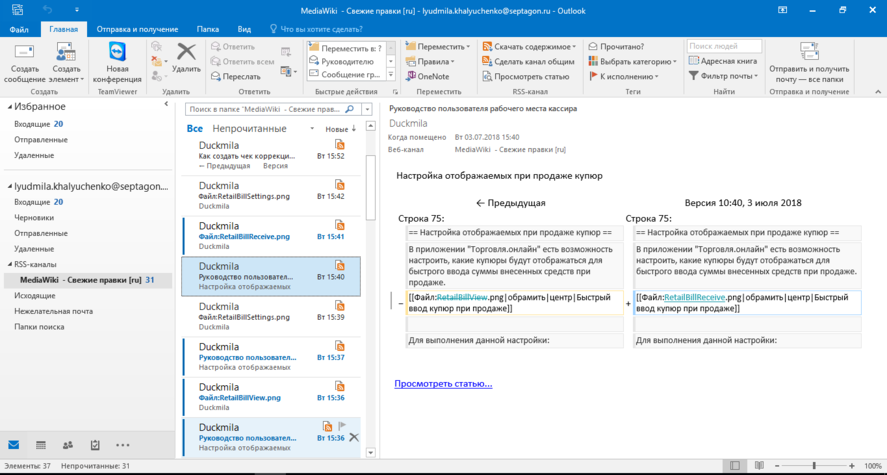
CNews: Вы упомянули версию продукта, которая требовала обновления. О чем идет речь – это предшественник сервиса Exchange?
Сергей Кондарев: Совершенно верно, обновления требовала система Lotus (IBM Notes and Domino Social Edition), которой мы пользовались до перехода на продукты Microsoft. Это автоматизированная платформа, включающая почтовый сервис, календарь и сервис мгновенных сообщений. К нашему большому сожалению, за несколько лет использования удобство этого сервиса для нас было исчерпано. Достаточно сказать, что, не имея возможности учитывать в календаре часовые пояса, мы получали путаницу во встречах, отчетах и так далее. Плюс у филиалов исчезла потребность в дополнительных сервисах, которые обеспечивали их расчетами, логистикой – это все отошло под управление центрального офиса. Между тем вопрос безопасной почтовой коммуникации вставал все более остро. Lotus не предусматривает возможности автоматического обновления – новые версии необходимо докупать, а по стоимости это сравнимо с полноценным продуктом.
Сергей Кондарев: Затраты на инфраструктурное обслуживание решений от IBM и Microsoft различаются примерно в 58 раз
CNews: В какой момент было принято решение о замене коммуникационной инфраструктуры?
Сергей Кондарев: Пожалуй, «последней каплей» можно назвать случай, когда нам пришлось буквально «откапывать» удаленное письмо. Дело в том, что поток входящей корреспонденции быстро забирал всю память серверов, их работа замедлялась и приводила к некорректным результатам. Нам приходилось постоянно «чистить» почтовый ящик – мы решили для себя, что раз в полгода это необходимо делать, чтобы как-то разгрузить серверы. Но в нашей работе порой нужна переписка годичной и двухгодичной давности. Один только прецедент, и мы поняли, что пора что-то менять. Перед департаментом ИТ, стоял, по сути, выбор между тем, чтобы решать текущие задачи или двигаться дальше. Но если бы мы все ресурсы направили на текущие задачи, то мы не смогли бы соответствовать требованиям рынка к современной компании и отвечать на вызовы конкурентов. С учетом того, что мы находимся в активной фазе развития сети магазинов «Детского мира» по территории России, наша стратегия заключалась в том, чтобы не распыляться и по возможности привлекать специалистов-профессионалов в своей отрасли, делегируя им часть задач.
С учетом того, что мы находимся в активной фазе развития сети магазинов «Детского мира» по территории России, наша стратегия заключалась в том, чтобы не распыляться и по возможности привлекать специалистов-профессионалов в своей отрасли, делегируя им часть задач.
CNews: Как вы оцениваете эффективность перехода на сервис Exchange?
Андрей Балякин, HubEx: Автоматизация в 2 раза повышает эффективность и сокращает затраты сервисной компании
Бизнес
Сергей Кондарев: На отлично. Гибкость и экспертиза партнеров позволили нам не только решить свои задачи, но и существенно сэкономить бюджет. По обобщенным подсчетам, затраты на инфраструктурное обслуживание решений от IBM и Microsoft различаются примерно в 58 раз. Удобство контроля за системой, гибкость в настройке рабочих мест, отслеживание трафика и постоянный мониторинг хранилища, где сосредоточены наши данные – все это позволяет нам говорить о том, что мы сделали правильный выбор.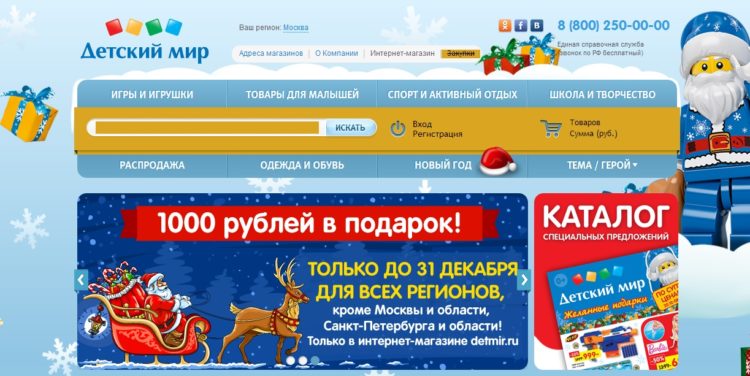 Если же говорить об элементарных процессах, то, к примеру, такое простое действие, как открытие e-mail-уведомления, занимает в продукте Microsoft в три раза меньше времени, чем в Lotus. Открытие приложения в письме требует от пользователя Microsoft Exchange в два раза меньше времени, чем потратит пользователь Lotus, а поиск нужного письма происходит в Microsoft в восемь раз быстрее. Умножив эти секунды на количество сотрудников и ежедневно повторяемые многократные операции, мы получим на выходе десятки сэкономленных часов. Не могу не отметить также человеческое отношение со стороны коллег из Microsoft и их внимательное отношение. И техническая поддержка, и команда менеджеров – на высоте.
Если же говорить об элементарных процессах, то, к примеру, такое простое действие, как открытие e-mail-уведомления, занимает в продукте Microsoft в три раза меньше времени, чем в Lotus. Открытие приложения в письме требует от пользователя Microsoft Exchange в два раза меньше времени, чем потратит пользователь Lotus, а поиск нужного письма происходит в Microsoft в восемь раз быстрее. Умножив эти секунды на количество сотрудников и ежедневно повторяемые многократные операции, мы получим на выходе десятки сэкономленных часов. Не могу не отметить также человеческое отношение со стороны коллег из Microsoft и их внимательное отношение. И техническая поддержка, и команда менеджеров – на высоте.
Детский мир : Агентство RAEX (ЭКСПЕРТ РА) подтвердило кредитный рейтинг Детского мира на уровне ruA+; прогноз стабильный — Новости фондового рынка
26 марта 2020 г., 04:19
26 / 03 / 2020
26 марта 2020 г. Москва, Россия. — ПАО «Детский мир» («Детский мир», «Группа» или «Компания», Московская биржа: DSKY), крупнейший в России специализированный ритейлер детских товаров, сообщает, что рейтинговое агентство RAEX («RAEX») подтвердило рейтинг «Детский мир» долгосрочный кредитный рейтинг ruA+ со стабильным прогнозом.
Москва, Россия. — ПАО «Детский мир» («Детский мир», «Группа» или «Компания», Московская биржа: DSKY), крупнейший в России специализированный ритейлер детских товаров, сообщает, что рейтинговое агентство RAEX («RAEX») подтвердило рейтинг «Детский мир» долгосрочный кредитный рейтинг ruA+ со стабильным прогнозом.
Согласно отчету, ЭКСПЕРТ РА выделяет ключевые факторы, влияющие на получение данного кредитного рейтинга, в том числе лидирующие позиции Компании на рынке розничной торговли детскими товарами, демонстрацию высокой рентабельности и конкурентоспособную ценовую политику, обеспечивающую устойчивый рост сопоставимых годовых продаж. ставки. ПАО «Детский мир» имеет низкий уровень валютной подверженности. Компания имеет достаточный объем подтвержденных неиспользованных кредитных линий, а также доступ к рынку долгового капитала, Компания планирует рефинансировать краткосрочные обязательства сроком более одного года.
Дополнительная информация доступна на сайте: https://raexpert. ru/
ru/
***
Для дополнительной информации:
|
Группа компаний «Детский мир» (MOEX: DSKY) — мультиформатная розничная сеть, крупнейшая специализированная розничная сеть детских товаров в России и Казахстане. В Группу входят торговые сети «Детский мир» и «Детмир.ру», торговые сети ELC (Центр раннего развития в России) и ABC, а также сеть магазинов зоозавра «Зоозавр». Компания управляет сетью из 766 магазинов «Детский мир», расположенных в 293 городах России, Казахстана и Беларуси, 4 магазинов Detmir.ru, а также 49ELC, 13 магазинов ABC и 10 магазинов «Зоозавр» по состоянию на 31 декабря 2019 года. Общая торговая площадь составила около 843 000 кв.
В Группу входят торговые сети «Детский мир» и «Детмир.ру», торговые сети ELC (Центр раннего развития в России) и ABC, а также сеть магазинов зоозавра «Зоозавр». Компания управляет сетью из 766 магазинов «Детский мир», расположенных в 293 городах России, Казахстана и Беларуси, 4 магазинов Detmir.ru, а также 49ELC, 13 магазинов ABC и 10 магазинов «Зоозавр» по состоянию на 31 декабря 2019 года. Общая торговая площадь составила около 843 000 кв.
Структура акционеров Группы «Детский мир» на дату объявления выглядит следующим образом: ПАО АФК «Система»[1] — 33,38%, Российско-китайский инвестиционный фонд (РКИФ)[2] — 9,0%, в свободном обращении — 57,62%.
Узнайте больше на www.detmir.ru, elc-russia.ru, ir.detmir.ru
(1) ПАО АФК «Система» — публичная диверсифицированная российская холдинговая компания, обслуживающая более 150 миллионов клиентов в секторах телекоммуникаций, розничной торговли детскими товарами, бумаги и упаковки, медицинских услуг, сельского хозяйства, высоких технологий, банковского дела, недвижимости, фармацевтики. и гостеприимство.
и гостеприимство.
(2) РКИФ, фонд акций, созданный Российским фондом прямых инвестиций (РФПИ) и Китайской инвестиционной корпорацией (CIC), владеет долей в ПАО «Детский мир» через свои фонды: Floette Holdings Limited и Exarzo Holdings Limited .
Вложения
- Оригинальный документ
- Постоянная ссылка
Отказ от ответственности
Детский мир ПАО опубликовал этот контент 26 марта 2020 г. и несет единоличную ответственность за содержащуюся в нем информацию. Распространено компанией Public без изменений и изменений 26 марта 2020 г. 08:17:01 UTC
© Пабликноу — 2020
Детский мир : Агентство RAEX (ЭКСПЕРТ РА) присвоило ООО «Детский мир» кредитный рейтинг ruA+; прогноз стабильный — Новости фондового рынка
27 марта 2019 г. , 11:15
, 11:15
27 / 03 / 2019
Москва, Россия, 27 марта 2019 г. — ПАО «Детский мир» («Детский мир» или «Компания», MOEX: DSKY), крупнейший в России специализированный ритейлер детских товаров и компания Группы АФК «Система» (LSE: SSA, MOEX: AFKS ) сообщает, что рейтинговое агентство RAEX («RAEX») присвоило «Детскому миру» долгосрочный кредитный рейтинг ruA+ со стабильным прогнозом.
Согласно отчету, ЭКСПЕРТ РА выделяет ключевые факторы, влияющие на получение данного кредитного рейтинга, в том числе лидирующие позиции Компании на рынке розничной торговли детскими товарами, демонстрацию высокой рентабельности и конкурентоспособную ценовую политику, обеспечивающую устойчивый рост сопоставимых годовых продаж. ставки.
Дополнительная информация доступна на сайте: https://raexpert.ru/
***
Для дополнительной информации :
Киселева Надежда руководитель по связям с общественностью Офис: +7-495-781-08-08, доб. |

 Например, введите имя человека, сообщения от которого вы хотите найти, или текст, который нужно найти для поиска определенного сообщения.
Например, введите имя человека, сообщения от которого вы хотите найти, или текст, который нужно найти для поиска определенного сообщения.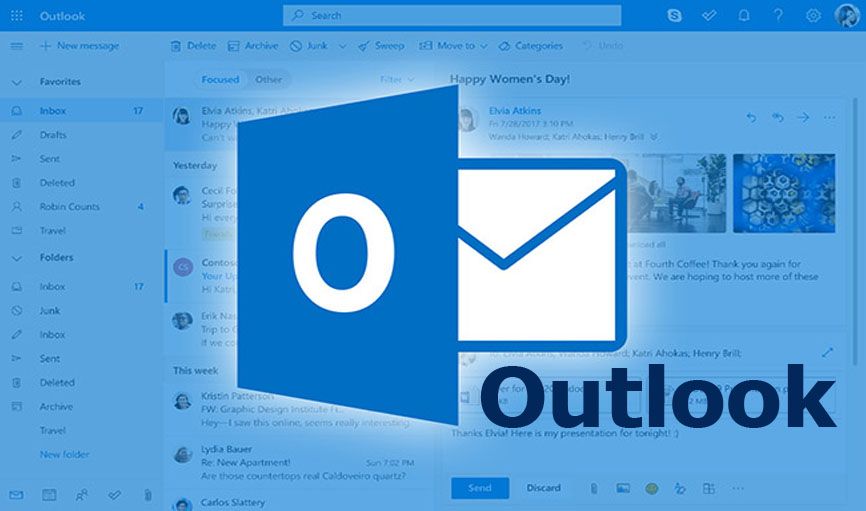 В области чтения откроется форма создания сообщения.
В области чтения откроется форма создания сообщения.

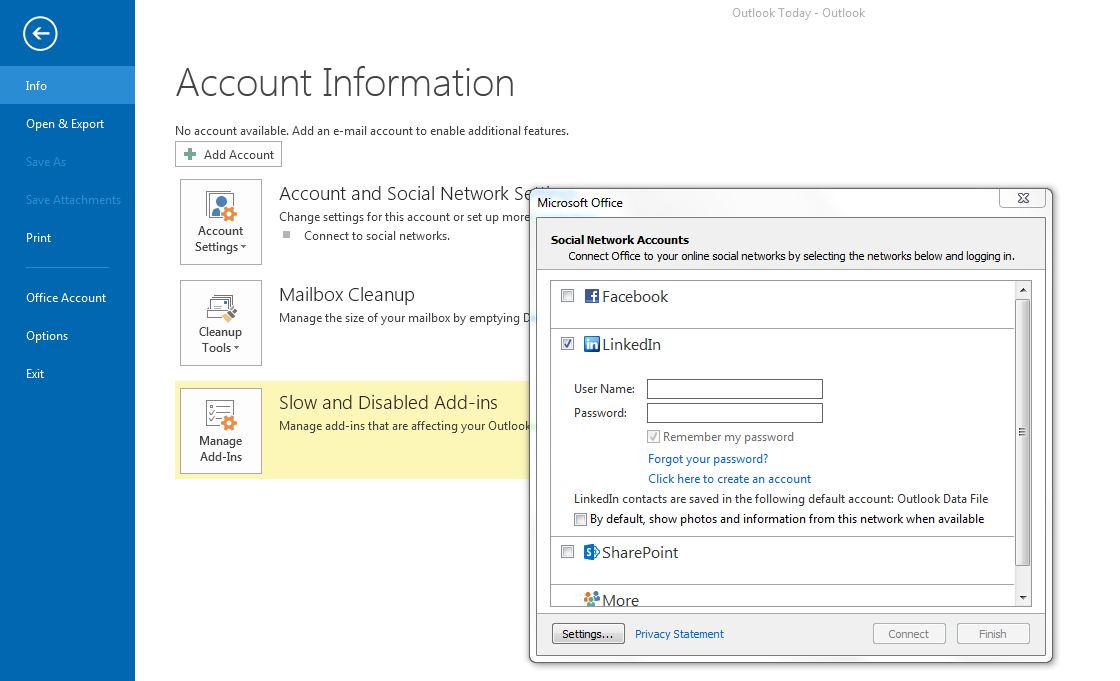



 Новая неименоваемая папка будет добавлена в качестве вложенной папки в выбранную папку.
Новая неименоваемая папка будет добавлена в качестве вложенной папки в выбранную папку.